Innhold
- Hvorfor laste ned Kodi?
- Riktig installasjon anbefales
- Det er ikke lett
- Bruke Xcode for å installere Kodi på iOS-enheten din
- Etter installasjon av Kodi
Hvis du er en fan av streaming media, er du kjent med de vanlige mistenkte: Netflix, Hulu, Crackle, YouTube og mange flere som kan strømme et program eller en film på din måte i bytte mot et abonnement, pay-per-view eller til og med gratis. Men så er det Kodi, en gratis, åpen kildekode, multiplattform-app tidligere kjent som Xbox Media Player eller Xbox Media Center (XBMC), nå drevet av XBMC Foundation. Den lar deg spille av og se videoer, musikk, podcaster og andre digitale medier hentet fra lokal eller nettverkslagring og online.
Anbefalte videoer
Hard
30 minutter
iPad
iPhone
Så, hva er spesielt med det? Kodi har utviklet seg som en universell streaming-app som fungerer på nesten alle enheter og kan spille av nesten alle mediefilformater. Den er imidlertid ikke tilgjengelig på Apple App Store, så den er uautorisert for installasjon på hvilken som helst iOS-enhet, i hvert fall ikke via Apple. Det er ikke ulovlig å eie Kodi eller bruke den, men det som er problematisk er hvordan man får det i utgangspunktet.

Hvorfor laste ned Kodi?
Hvis du kan få den inn på enheten din, kan du bruke den til å konsolidere forskjellig medieinnhold. Den kan også streame medier du vanligvis ikke ville ha tilgang til, som opphavsrettsbeskyttet programmering som du ellers trenger en abonnement for å se, regionsbegrenset programmering som ikke spilles i ditt land, eller direkte TV-sendinger som er begrenset.
Kodi tilbyr også et fleksibelt brukergrensesnitt og et biblioteksystem for lagring og visning av materiale som plakater, rollebesetningsinformasjon, plotbeskrivelser og mer. Den vil ikke strømme fra vanlige kilder som Netflix, men den kommer med sin egen katalog med godkjente tillegg.

Riktig installasjon anbefales
Mens den populære oppfatningen er at du må jailbreak din iPhone for å installere Kodi, er det ikke tilfelle, selv om det sannsynligvis er en enklere installasjon hvis du gjør det. Digital Trends anbefaler ikke å jailbreake iOS-enheten din av noen grunn eller å se materiale ulovlig. Kodi er avhengig av at brukerne gjør det rette, vel vitende om at hvis du ikke gjør det, kan det få konsekvenser den ikke er ansvarlig for.
Det er ikke lett
Det er mange forskjellige tilnærminger og teknikker du kan følge for å få Kodi inn på din iPhone eller iPad som ikke jailbreaker enheten. Metoden er ikke intuitiv eller enkel, og ikke alle proklamerte teknikker fungerer bra. Jeg lastet inn Kodi på iPad Air 2 ved hjelp av trinnene nedenfor, med litt sårt tiltrengt hjelp fra Apples Xcode og App Signer-appen.
Bruke Xcode for å installere Kodi på iOS-enheten din
Følg disse trinnene for å installere Kodi på iOS-enheten din ved å bruke Xcode.
Trinn 1: Last ned Kodi DEB-fil (den siste versjonen er 18.8), iOS App Signer, og Xcode fra Mac App Store. Du må først konvertere DEB-filen til en IPA-fil slik at den kan spilles av på iOS-enheten din.
Steg 2: Koble iPad eller iPhone til Mac, og start Xcode.
I slekt
- Dette er de eneste to grunnene til at jeg er spent på iPhone 15 Pro
- Apple kan møte "alvorlig" iPhone 15-mangel på grunn av produksjonsproblem, sier rapporten
- Beste tilbake-til-skole-telefontilbud: Få en ny iPhone for under $150
Trinn 3: Plukke ut Fil > Ny > Prosjekt, og velg iOS-delen øverst. Klikk på Enkeltvisningsapplikasjon. Klikk Neste.
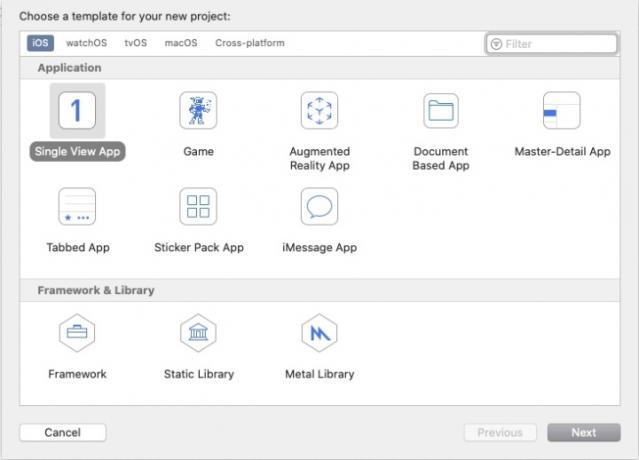
Trinn 4: Her kommer Kodi DEB-filen inn. Med en 64-bits Mac bruker du DEB-filen som er merket 64. Den skal være merket: org.xbmc.kodi-ios_18.8-0_iphoneos-arm64.deb.
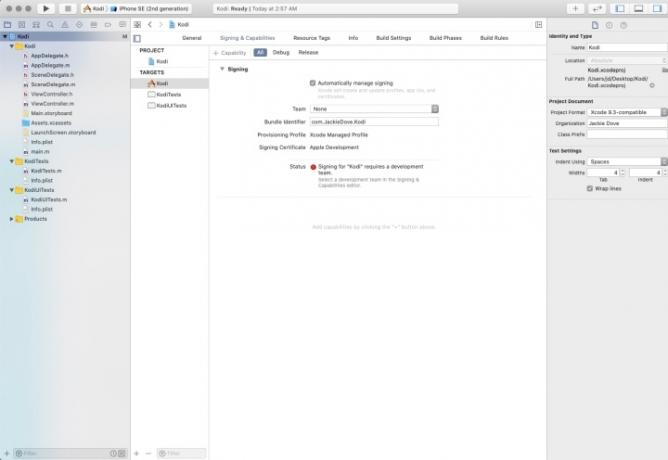
Trinn 5: Gi nå navn til den nye applikasjonen. Fyll inn Produktnavn (Kodi) og Organisasjonsidentifikator (for eksempel navnet ditt: com. Navnet ditt). De andre feltene er forhåndsutfylt. Klikk Neste.
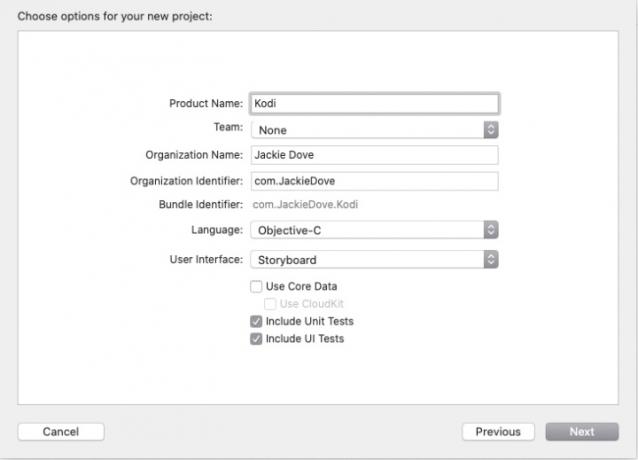
Trinn 6: Velg et Git-lagerplassering, som skrivebordet ditt, og klikk Skape.
Trinn 7: Under Signering og evner fanen, klikk Alle. Et varsel ber deg navngi et lag. Legg til deg selv som et personlig team.
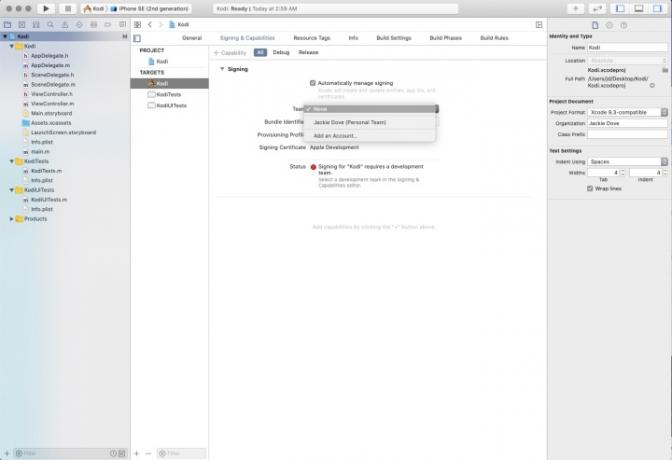
Trinn 8: Skriv inn Apple-ID-en din og logg på.
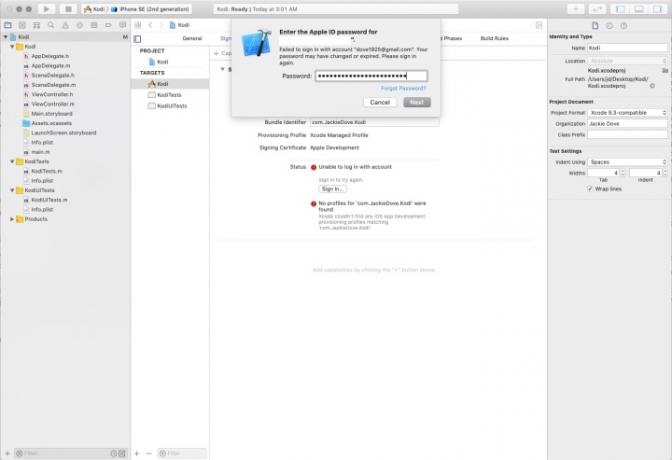
Trinn 9: Start App Signer, og hvor det står Inndatafil, finn Kodi DEB-filen ved å klikke på Bla gjennom knapp. Klikk Åpen.
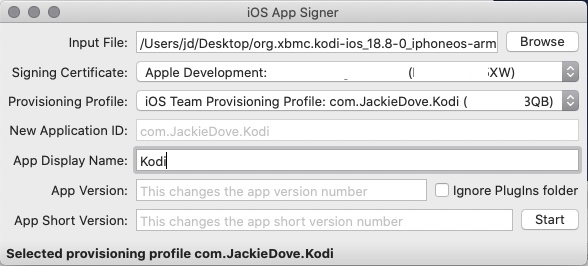
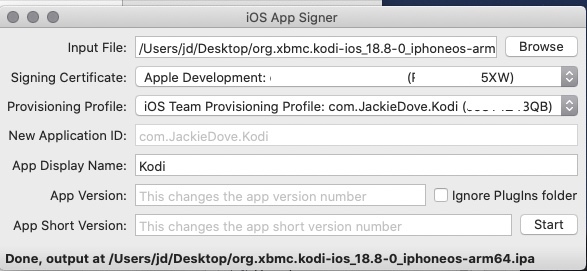
Trinn 10: Signeringssertifikatet skal være forhåndsutfylt med din Apple-ID. For Provisioning Profile, velg profilen med YourName-identifikatoren.
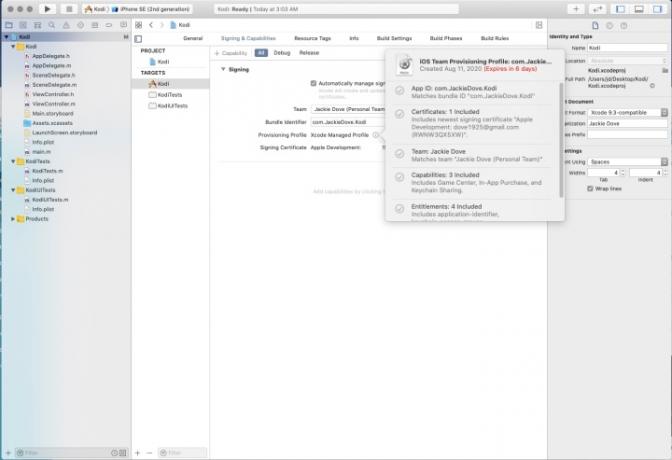
Trinn 11: En ny applikasjons-ID fylles ut, men legg til Kodi som appvisningsnavn og klikk Start.
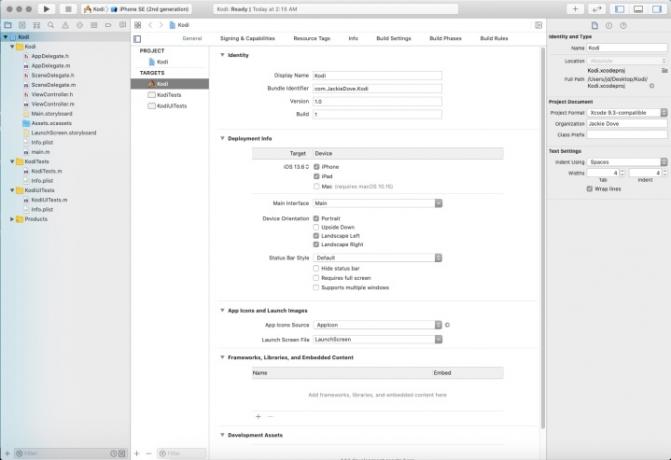
Trinn 12: Velg et filnavn og plassering i feltet Lagre som og klikk Lagre. App Signer vil behandle dataene, lagre filen og signalisere når det er ferdig.
Trinn 13: Gå tilbake til Xcode og velg Vindu > Enheter og simulatorer. Klikk på iOS-enheten din i venstre panel, og klikk på Plusstegn i høyre panel.
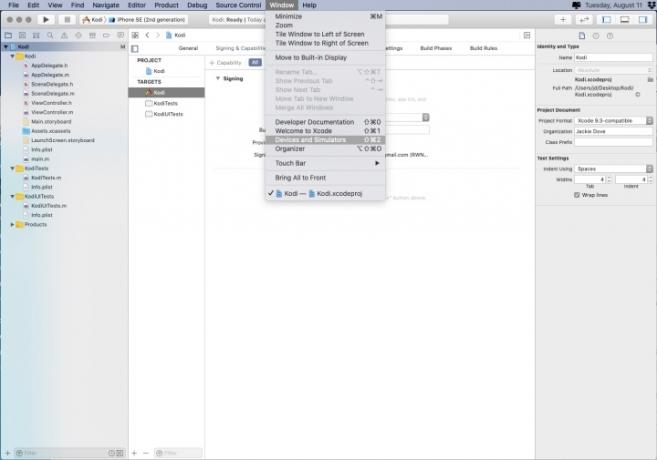
Trinn 14: Velg .ipa-filen på skrivebordet og klikk Åpen. Vent i mindre enn et minutt til den installerer Kodi-appen.
Trinn 15: Koble iOS-enheten fra Mac-en og lås den opp. Du vil se Kodi-appikonet, akkurat som alle andre appikoner.
Trinn 16: Du er ikke ferdig ennå. Du vil se et upålitelig utviklervarsel når du trykker på ikonet, så trykk Avbryt.
Trinn 17: Gå til Innstillinger > Generelt, og trykk på Enhetsadministrasjon. Under Utvikler-app, trykk på kontoen du brukte, og trykk deretter på neste skjermbilde Tillit og velg kontoen. Trykk på Tillit en gang til.
Trinn 18: Etter dette siste trinnet er du helt ferdig og kan begynne å bruke Kodi.
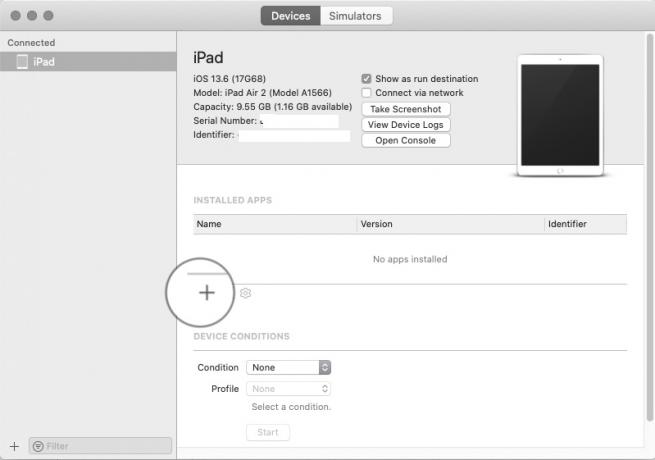
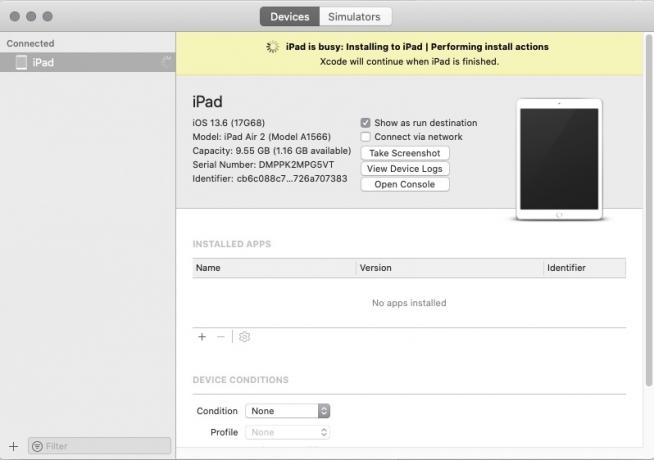
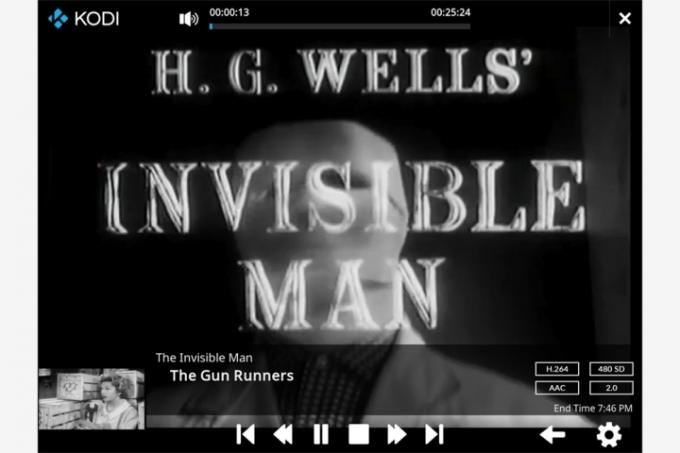
Etter installasjon av Kodi
Dessverre kan du ikke se noe program du vil se i begynnelsen. For å skaffe materiale med Kodi, trenger du noen ekstrautstyr fra tredjeparter. Vi kan tilby utallige opplysninger og råd om hvordan du legger til innhold til Kodi som det rett og slett ikke vil passe inn i denne enkelt artikkelen. Foreløpig oppfordrer vi deg til å se på grensesnittet for en indeks over hvordan appen fungerer og en beskrivelse av alle funksjonene den tilbyr brukere.
Heldigvis gir Kodi deg tilgang til uendelige mengder innhold som spenner over hele Internett uten noen begrensninger. Kodi-fellesskapet kan også legge til tilleggsinnhold. Hver bruker er ansvarlig for å overholde de ulike reglene for opphavsrett og personvern i media. De er ansvarlige for å sikre etisk bruk av alle nettressurser. Det ville hjelpe hvis du med jevne mellomrom bekreftet at et tillegg er trygt å bruke før du legger det til.
Vær oppmerksom på at det ikke alltid er lett å identifisere tvilsomme tillegg, men du kan være sikker på at alle de i Kodis grensesnitt er lovlig hentet. Dette oppnår deres oppgave om å hjelpe brukere i deres søken etter innhold som er både pålitelig og av høy kvalitet.
Vi foreslår at brukere sette opp en VPN som et ekstra sikkerhetstiltak. Dette vil også bidra til å forhindre eventuelle ISP-tvister som kan dukke opp fra programmet.
Redaktørenes anbefalinger
- Slik hurtiglader du din iPhone
- Apple iPad krasjet akkurat tilbake til sin billigste pris noensinne
- Jeg fikk meg selv til å prøve et 14,5-tommers nettbrett - og det gikk ikke så bra
- Beste tilbake-til-skolen iPad-tilbud: Få et Apple-nettbrett for $220
- iPadOS 17 har nettopp gjort min favoritt-iPad-funksjon enda bedre




